Drupal es un gestor de contenidos que nos permite crear páginas web, blogs y portales, tanto sencillos como complejos, ya que nos permite la realización de muchas personalizaciones e incluso nos permite crear nuestros propios módulos para incrementar la funcionalidad o crear nuestros propios temas basados en plantillas predefinadas. Drupal tiene diferentes versiones, en este ejemplo vamos a hablaros de Drupal 8.
Una de las funcionalidades de las que sacamos más provecho en nuestros desarrollos en Drupal, son la Vistas (o Views). Las Vistas nos permiten crear pequeñas visualizaciones del contenido que tenemos, pudiendo seleccionar diferentes filtros, los campos que queremos mostrar y el modo en lo que queremos mostrar. Una vez hemos creado nuestra vista, la podemos mostrar en nuestra página, ya como una página independiente o bien como un bloque de contenido.
En este post os vamos a explicar como crear un bloque, cuyos datos se nutrirán desde una vista y que estarán relacionados con el contenido principal que estamos mostrando.
Para ello primero tenemos que tener creado un tipo de contenido, por ejemplo Productos o bien Noticias o cualquier cosa que sea nuestro tipo de contenido. Dentro del tipo de contenido crearemos un campo que sea de tipo Taxonomía. Las Taxonomías se utilizan para categorizar el contenido, cualquiera de los términos se agrupan en vocabularios y cada vocabulario contiene términos. Por ejemplo si nuestro tipo de contenido fueran Noticias, podríamos crear una Taxonomía que fuera Tipo de Noticia, cuyos términos fueran : Cultura, Economía, Deportes, Sucesos, etc. De esta manera a cada noticia le podríamos dar una taxonomía para categorizarlas.
Ahora lo que queremos es que cada vez que mostremos una noticia, en algún punto de nuestra página nos aparezca un bloque de noticias relacionadas por esta Taxonomía. Esto lo tienen la mayoría de webs y ahora vamos a ver como es bastante sencillo con Drupal.
Primero de todo tenemos que crear una Vista (Estructuras -> Vistas -> Agregar Vista). En la pantalla que nos aparece le indicaremos un nombre, un tipo de contenido que mostrará (en este caso Noticias), y tenemos que indicar en la parte inferior de esta pantalla que queremos crear un bloque relacionado con la vista.
Una vez tenemos nuestra vista creada, podemos indicar los campos que queremos mostrar, los filtros extras que queremos poner, y toda una serie de configuraciones que no son del alcance de esta entrada. Para poder mostrar el contenido relacionado en base a la Taxonomía, tenemos que buscar en la parte derecha un desplegable que se llama Avanzado, y en ese desplegado, en el apartado de Filtros Contextuales darle a Añadir.

Cuando le damos a Añadir nos aparece una ventana en la que podemos seleccionar el nombre del campo. En este caso buscaremos el campo que habíamos creado, Tipo de Noticia. En este caso nos aparecerán dos, uno sin nada y otro que pondrá :delta. Tenemos que elegir el primero.
El siguiente paso es rellenar la pantalla de configuración de como queremos relacionar el contenido. En nuestro caso, en el primer campo que aparece : Cuando el valor del filtro No está disponible, seleccionaremos la opción Proporcionar valor predeterminado. Al realizar esta selección nos aparece un desplegable con el nombre Tipo. En este desplegable seleccionaremos el campo : ID de término de taxonomía desde la URL. Al seleccionar esta opción nos aparecen unos campos nuevos, debemos seleccionar la opción : Cargar el filtro predeterminado desde la página nodo.
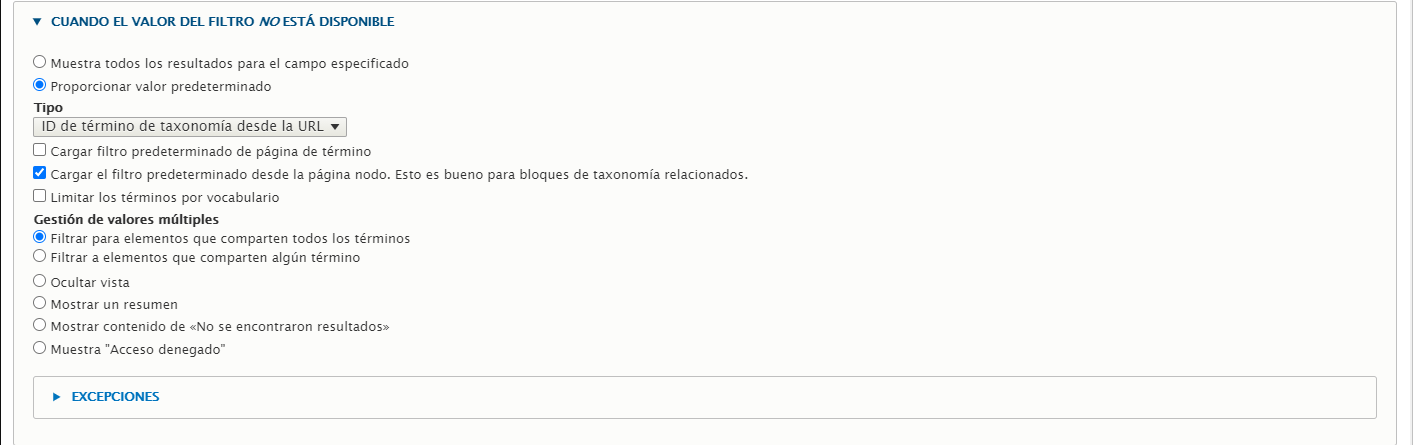
El resto de opciones ya dependerán de nuestras condiciones.
Las opciones que hemos explicado más arriba, lo que harán es que cuando estemos mostrando una noticia, a partir de la URL, obtendrá el ID del nodo y en base al ID del nodo encontrar el valor de la taxonomía para encontrar los elementos relacionados.
Ahora que ya tenemos nuestra vista creada y su bloque, el siguiente paso, después de guardar los cambios, es colocar el bloque en la sección que deseemos y ya veremos nuestro bloque con el contenido relacionado.
En nuestro caso el bloque podríamos haber decidido mostrarlo en una sección lateral, e indicarle que solo queremos mostrarlo en las páginas de contenido Noticias.
Y así solo en las noticias tendríamos un bloque con las noticias relacionadas por el tipo de noticia.
Esperemos que os haya sido de utilidad esta entrada!
